萬盛學電腦網 >> windows 7教程 >> win7如何設置才能夠保證遠程桌面連接的安全性
win7如何設置才能夠保證遠程桌面連接的安全性
遠程桌面連接功能是win7 64位旗艦版用戶使用頻率很高的一種連接方式,一般主要用來更方便的控制其他的計算機進行一些相關的操作。不過在使用遠程桌面的時候,一般也是有一定風險存在的,那麼win7 64位旗艦版如何設置才能夠保證遠程桌面連接的安全性呢?下面就來看看具體的設置步驟吧。
一、選擇接受連接方法:
1、打開桌面之後用右鍵點擊“計算機”圖標,右鍵點擊“屬性”菜單打開屬性窗口。然後直接點擊“遠程設置”選項,接著打開系統屬性裡面的“遠程”;
2、打開遠程桌面設置選項之後,直接選擇“僅允許運行使用網絡級別身份驗證的遠程桌面的計算機連接”選項;
二、用Windows防火牆設置更安全,具體的操作方法:
1、Windows控制面板裡面直接點擊“系統和安全”、“Windows防火牆”、“高級設置”等選項,之後再啟動“高級安全Windows防火牆”選項;
2、然後就單擊“入站規則”,找到規則列表最下面的“遠程桌面(TCP-In)”選項然後雙擊;

3、找到遠程桌面(TCP-In)”屬性窗口,在這個窗口的“常規”標簽頁下面直接選中“只允許安全連接”選項,接著就點擊“自定義”按鍵;
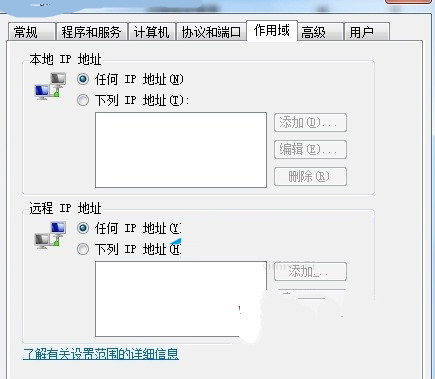
4、自定義安全設置面板打開之後,依據自身的實際需求對“僅允許經過身份驗證和完整性保護的連接”、“要求對連接進行加密”、“允許連接使用空封裝”、“替代阻止規則”等安全選項進行相關的設置,保證更加的安全。
5、其實遠程桌面(TCP-In)屬性功能很多的,我們還能夠通過它對制定的計算機、IP、用戶等授權或者是其他的針對性的制定,這樣操作更加的安全。
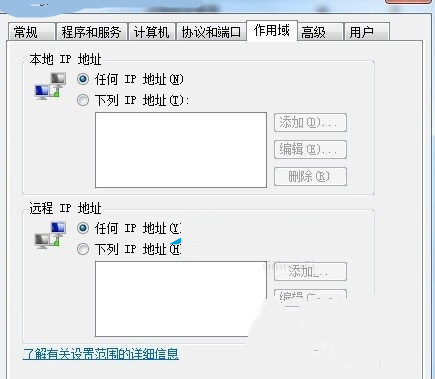
windows 7教程排行
操作系統推薦
相關文章
copyright © 萬盛學電腦網 all rights reserved



